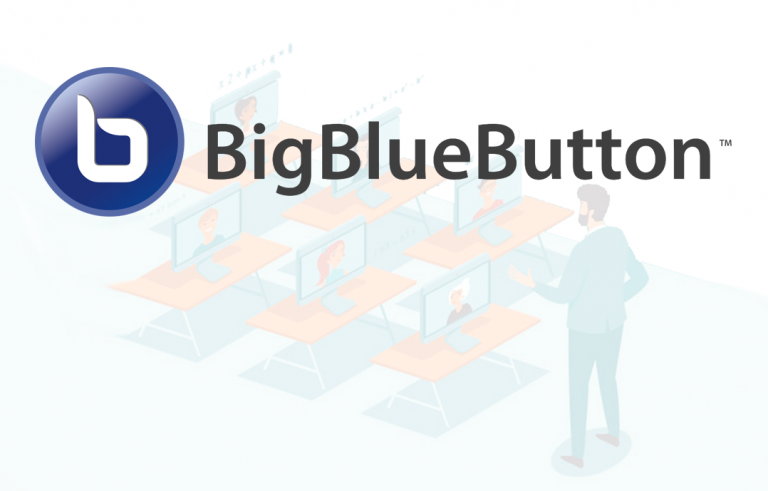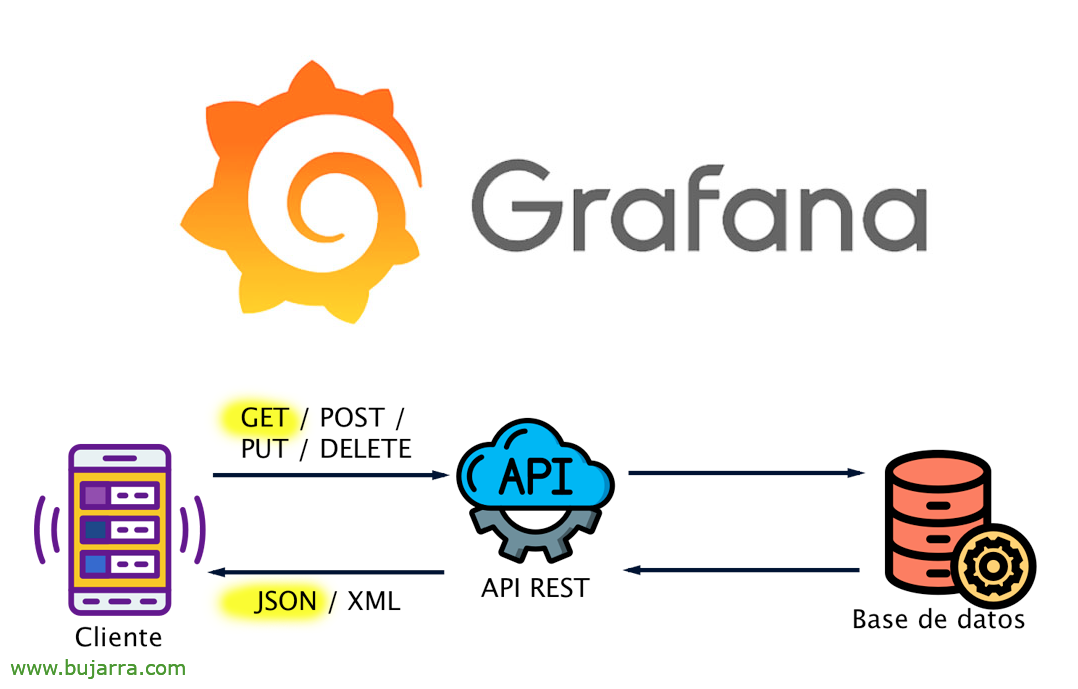VM に Volumio をインストールする
ご存知のように, Volumioは、最高のオーディオ制御システムの1つです (ホーム向け, オフィス…) しかし、今のところは小さな制限があります, これは、物理でのみインストールできます (ラズベリーパイ, X32/X64 または ASUS Tinkerboard 上). だがしかし, そして、高可用性を提供したい場合, 高速バックアップ/リストア… またはすごい, 私たちの環境内でもう1つのVMであるという利点があります…
ご覧のとおり, この投稿はやや代替案です, しかし、私は複数の人が興味を持つと確信しています. この投稿の最後に、仮想マシンにVolumioをマウントできるようになります, この場合は、VMware vSphere環境です, ESXi ホストの下. 私の場合、Volumioのみ’ Spotifyまたは公開リストから音楽を再生するために使用されます, ラジオ, MPE3 構内… 物理的に接続されたデバイスがない, しかし、私はそれを理解しています, 必要に応じて, パススルーである可能性があります.
来る, ダウンロードする必要があります:
- ライブCD, 例:Knoppix Live CD ISO: http://ftp.uni-kl.de/pub/linux/knoppix/KNOPPIX_V9.1CD-2021-01-25-EN.iso
- 容積: https://volumio.com/en/get-started/ (x86/x64 PC 形式).
私たちは、プラットフォーム上に仮想マシンを作成します, 1vCPUと1.5GBのRAMで十分です, 大事な, IDEコントローラにディスクを接続. また、ゲストオペレーティングシステムのオプションで、「Linux2.6」を選択します.
その後は, VMをオンにします, LiveCDを接続し、配布を開始いたします, そこに着いたら、私たちは知る必要があります 2 データ, この VM が持つ IP アドレス (「ip to」と入力して取得しました) とハードドライブの名前, 私たちは彼を「lsblk」で見ています. 準備ができたら, ネットキャットを始めました, たとえば、ポートで 1234 そして、彼らが私たちに送るすべてのもの, そのアルバムに書きます:
nc -l -p 1234 > /開発/SDA
今, 他のマシンから, それはNetcatです (通常、Linuxは, または、Windowsにインストールします). ここからVMにVolumioからダウンロードしたイメージを送ります (圧縮解除する前に). 次のコマンドでVMに送信します:
NC -W 3 DIRECCION_IP_LIVE_MV 1234 < 巻-3.173-2021-12-08-x86_amd64.img
画像をお送りするまで数分お待ちします… そして、それが終わったら、VMを再起動できます.
そして… たっちゃん! VM 上で仮想化された Habemus Volumio, 心配する物理的なコンピューターが 1 つ減り、仮想マシンであることのすべての驚異によって保護され、祝福されます.
私はあなたにこれらを残します 3 あなたが興味を持つかもしれないリンク:
- Raspberry PiでVolumioに乗る – ここは.
- SnapCastをVolumioに統合して、最高のマルチルームシステムを実現 – ここは.
- マルチルームサウンドシステムとVolumioおよびSnapcastをHome Assistantに統合 – ここは.
いつものようにあなたが興味を持っていることを願っています, 自分を大切にする, それがあなたにとって非常にうまくいきますように, そして多くの成功を収めています! あなたが好きで共有する🙂ソーシャルネットワークのものに感謝します